Comment ouvrir Excel dialogue macro à l’aide de raccourcis
La boîte de dialogue Macro est utilisée pour exécuter, modifier, attribuer des raccourcis ou supprimer une macro dans des classeurs ouverts.
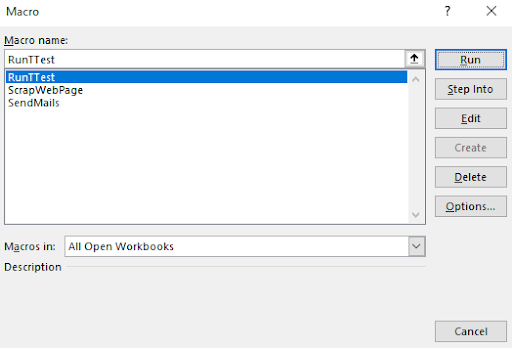
Pour ouvrir une boîte de dialogue Macro dans Excel, nous pouvons utiliser le raccourci CTRL + F8.
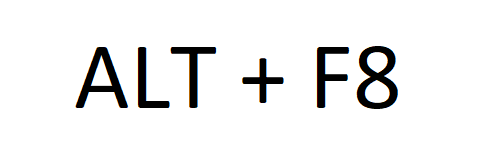
Cela ouvrira immédiatement la boîte de dialogue Macro. Vous pouvez accéder manuellement à l’onglet d’affichage du ruban du ruban. Dans le coin le plus à droite du ruban, vous verrez l’option Macro. Cliquez dessus pour ouvrir la boîte de dialogue Macro.

Alors oui les gars, voici comment ouvrir la boîte de dialogue Macro à l’aide d’un raccourci dans Excel. J’espère que cela vous a aidé. Si vous avez des questions concernant un sujet Excel / VBA, faites-le moi savoir dans la section commentaires ci-dessous. Jusque-là, continuez à apprendre et à exceller.
Articles liés:
link: / tips-reference-isnt-valid-excel-error-and-how-to-res-it [La référence n’est pas une erreur Excel valide et comment la résoudre?]: * Cette erreur se produit lorsque nous nous référons à un objet ou un emplacement qui n’existe pas ou qui a changé. Pour résoudre ce problème, nous recherchons la référence.
lien: / excel-errors-how-to-resolution-ambiguous-name-found-vba-error [Comment résoudre l’erreur VBA" Ambiguous Name Detected ":] * Lorsque vous travaillez avec VBA, vous pouvez obtenir cette fenêtre contextuelle d’erreur lorsque vous exécutez la procédure. Cette erreur indique « Nom ambigu détecté: nom de la procédure ». Dans cet article, nous découvrirons pourquoi cette erreur se produit et comment nous pouvons la résoudre.
`lien: / general-topics-in-vba-what-application-screenupdating-false-means-and-why-is-it-used-in-vba [What Application.Screenupdating = Faux moyens et pourquoi est-il utilisé dans VBA ] `: * Screenupdating est une propriété des objets d’application dans VBA. Il peut être défini sur TRUE ou FALSE. C’est comme un interrupteur, qui peut être activé ou désactivé.
`lien: / excel-erreurs-vous-avez-entré-trop-peu-d’arguments-pour-cette-fonction-erreur-excel-et-comment-la-résoudre [ » Vous avez entré trop peu d’arguments pour cette fonction » Erreur Excel et comment la résoudre?] `: * Vous avez peut-être observé l’erreur« Vous avez entré trop d’arguments pour cette fonction »lors de l’utilisation d’Excel. Cela se produit lorsque vous ne fournissez pas tous les arguments obligatoires à la fonction a dans une formule Excel.
Articles populaires:
lien: / clavier-formule-raccourcis-50-excel-raccourcis-pour-augmenter-votre-productivité [50 raccourcis Excel pour augmenter votre productivité] | Accélérez votre tâche. Ces 50 raccourcis vous permettront de travailler encore plus rapidement sur Excel.
lien: / formules-et-fonctions-introduction-de-vlookup-function [Comment utiliser la fonction RECHERCHEV Excel] | C’est l’une des fonctions les plus utilisées et les plus populaires d’Excel qui est utilisée pour rechercher la valeur de différentes plages et feuilles.
link: / tips-countif-in-microsoft-excel [Comment utiliser le] lien: / formules-et-fonctions-introduction-of-vlookup-function [Excel] `lien: / tips-countif-in -microsoft-excel [Fonction COUNTIF] `| Comptez les valeurs avec des conditions en utilisant cette fonction étonnante.
Vous n’avez pas besoin de filtrer vos données pour compter des valeurs spécifiques. La fonction Countif est indispensable pour préparer votre tableau de bord.
lien: / excel-formule-et-fonction-excel-sumif-function [Comment utiliser la fonction SUMIF dans Excel] | C’est une autre fonction essentielle du tableau de bord. Cela vous aide à résumer les valeurs sur des conditions spécifiques